当前许多笔记本电脑为了追求轻薄与便携,舍弃了原有的很多接口,比如RJ45、VGA以及SD卡槽等,不过这些接口使用率也确实比较低。像笔者目前使用的Redmibook14 II,只有两个Type-C口(其中一个兼做电源接口),左右各一个U口,一个HDMI接口跟一个3.5mm音频接口,右边的U口一般接无线鼠标,所以相当于只有一个备用U口,日常使用还勉强可以的。而像笔者同事买的小米笔记本Pro 15,就砍得比较狠了,只有3个Type-C口跟一个3.5mm音频接口,其中一个需兼做电源接口使用。
对于笔记本电脑来说,没有U口还是很难受的,鼠标还可以勉强使用蓝牙的,而如果需要拷贝文件或者再外接键盘什么的,就需要使用USB HUB了。而对于U口,HDMI等接口需求比较大的用户,则更适合用扩展坞,轻薄本必备的数码工具箱,一个扩展坞基本可以包含你日常可能会使用到的所有接口。
拿笔者目前用的JSAUX几硕收纳式扩展坞来说,一盒包含7口,还有多种类型数据线,转接头等小工具,一盒搞定日常可能使用到的所有接口了。当然,选择一款合适的扩展坞,不能只看接口数量,更重要的是看支持哪些协议。支持协议更丰富,才能提升工作效率跟使用体验,不然再多可能也只是摆设。
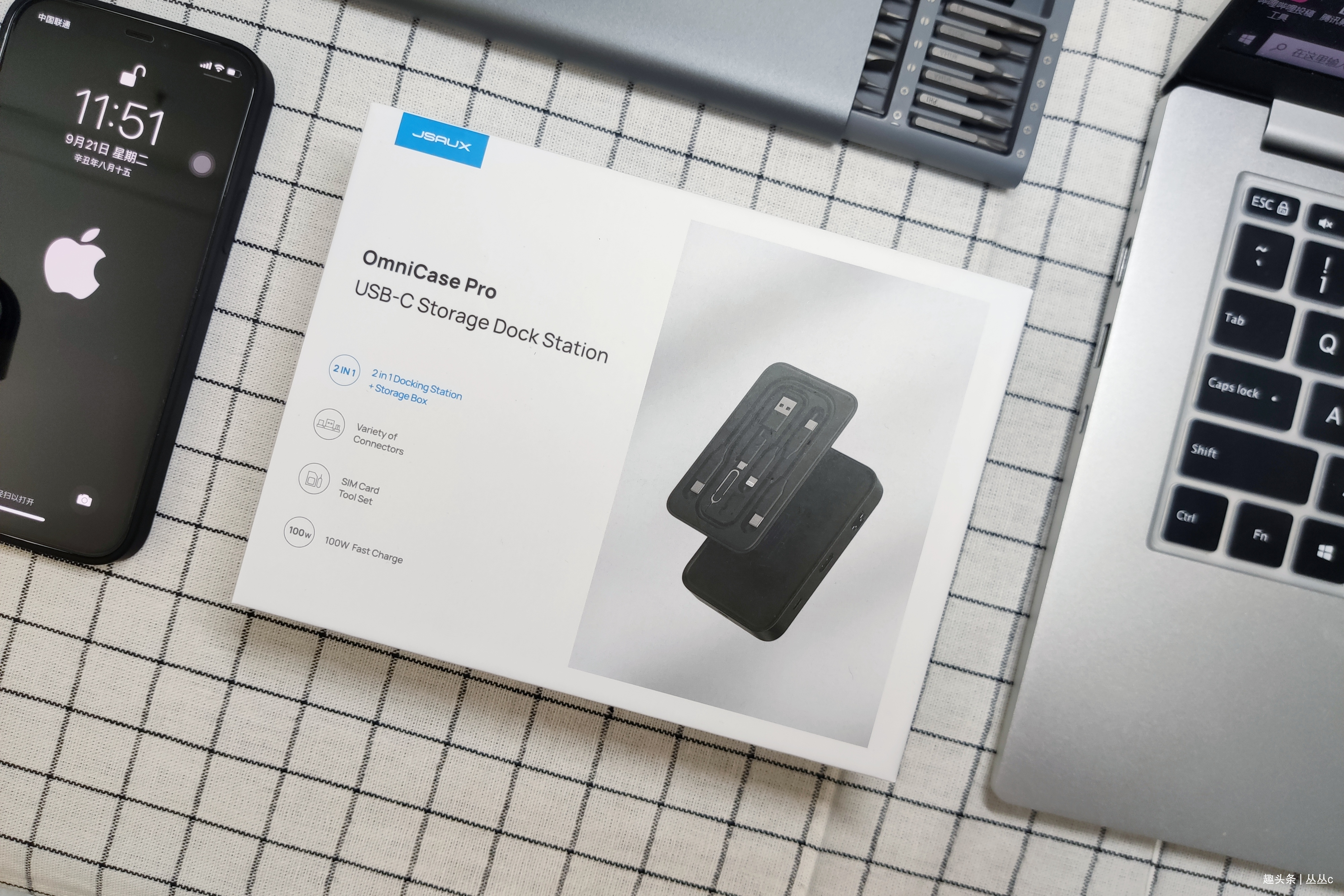
一、开箱
打开JSAUX扩展坞的包装盒,并没有直接看到扩展坞主体,映入眼帘的是一只皮套,表面印有产品名称“JSAUX”,扩展坞是直接收纳在内部的。皮套质感很不错,外出携带可以避免扩展坞与其他物品刮擦。

JSAUX扩展坞通体为黑色,表面经磨砂工艺处理,不过与印象中那种亲肤的磨砂质感是不同的,这款扩展坞表层摩擦系数相对比较大,用手指滑过是能感觉到有那种沙沙的质感。经过几天使用,笔者发现这种磨砂工艺日常打理起来还真不太方便,而且如果用指尖或者硬一点的物体划过,会有很明显的白印。

大小而言,这款扩展坞与日常使用的充电宝体积差不多,不过源于其整机采用的是塑料材质,整机重量只有约159g,出行携带的话不会造成过多负担。

『工具齐全,排列有序』
这款扩展坞全名为JSAUX几硕收纳式扩展坞,收纳式体现在扩展坞主体与数据线采用分离式设计。上层印有“JSAUX”的为扩展坞收纳层,其中包含有一根C to C数据线,一根C to Lightning数据线,USB转Type-C口转接头,micro USB转Type-C口转接头,取卡针以及SIM卡槽。

数据线、转接头各种工具布置井然有序,排列工整。数据线主要分布于外围,可以避免线材的产生大角度的弯折,其余小工具嵌于其中,空间搭配合理。
『磁吸设计,线体分离』
收纳层与扩展坞主体采用磁吸式设计,将收纳层轻轻往上一推就能将二者分离。轻轻一合上下自动对准吸附,非常方便。我个人而言是比较喜欢这种线体分离式设计的,如果线材出现问题,直接换一根就好。

『接口丰富,布局合理』
除与电脑连接的接口,JSAUX扩展坞还含有7个接口,分别为两个USB3.0接口,SD/TF卡接口,100W PD充电接口,HDMI接口,RJ45接口,扩展坞底面清晰印有各接口名称。两个USB接口及SD/TF卡接口位于扩展坞一侧,PD快充接口、HDMI接口及RJ45接口位于另一侧。


将扩展坞与笔记本连接后,笔者一般将U口一侧设为内侧,插U盘或者SD/TF卡都比较方便,而需要外接线的HDMI接口、RJ45网线接口均布置于外侧,可以直线接入,避免交叉绕路。因此,不论你笔记本上的Type-C口位于哪一侧,都可以通过设置扩展坞的放置方式,让接线一侧始终位于外侧。这一接口布局,笔者认为非常方便而且合理。

JSAUX收纳式扩展坞与电脑通过Type-C接口连接,对于笔者目前使用的Redmibook14 II,可以用自带的C to C数据线连接。这根数据线长度大约在20cm,正常使用是没有什么问题的,但是一些用户如果使用电脑支架的话,除去支架高度可能线长度会有点不够,这样就造成使用时扩展坞会处于半悬挂状态。

而对于一些相对老一点的笔记本,如果没有C口,可以用USB转Type-C口来进行使用。亲测收纳盒中自带的USB转Type-C口转接头是支持数据传输的。

二、传输速率测试
相比扩展坞接口数量,我们在使用时,更加关心的是接口数据传输速率。只有数量跟传输速率都上去了,扩展坞才算真正起到扩展作用。
『USB接口』
笔者先对U口进行测试,这款扩展坞带有2个U口,虽说都标注的USB3.0,但是为了区分,暂且将靠边的设为U口1,中间位置的设为U口2。

笔者先用U盘进行数据读写速度测试,U盘为闪迪3.0的32G U盘。首先是将U盘插到笔记本的USB3.0接口上,然后依次插入U口1,U口2进行测试。测试数据大小为1GB,运行次数设为5,经过多次测试后,结果如下。

笔记本自带U口,读取速度平均达到约167MB/s,官方当时宣称是150MB/s的读取速度,这个速度基本算是跑满了。写入速度大约为18MB/s,算是3.0U盘的标准写入速度。扩展坞U口1读取速度约为165MB/s,写入速度约19MB/s;U口2读取速度约为167MB/s,写入速度约为18MB/s。

然后用1TB的纽曼机械硬盘进行测试,步骤跟上述一样,先接入笔记本的U口,然后分别测试U口1与U口2传输速度。

利用笔记本自带USB3.0接口状态下,读取速度约达83MB/s,写入速度约达78MB/s,读写速度基本持平。用硬盘接入扩展坞U口1状态下,读取速度约83MB/s,写入速度约79MB/s;接U口2状态下,读取速度约84MB/s,写入速度约81MB/s。
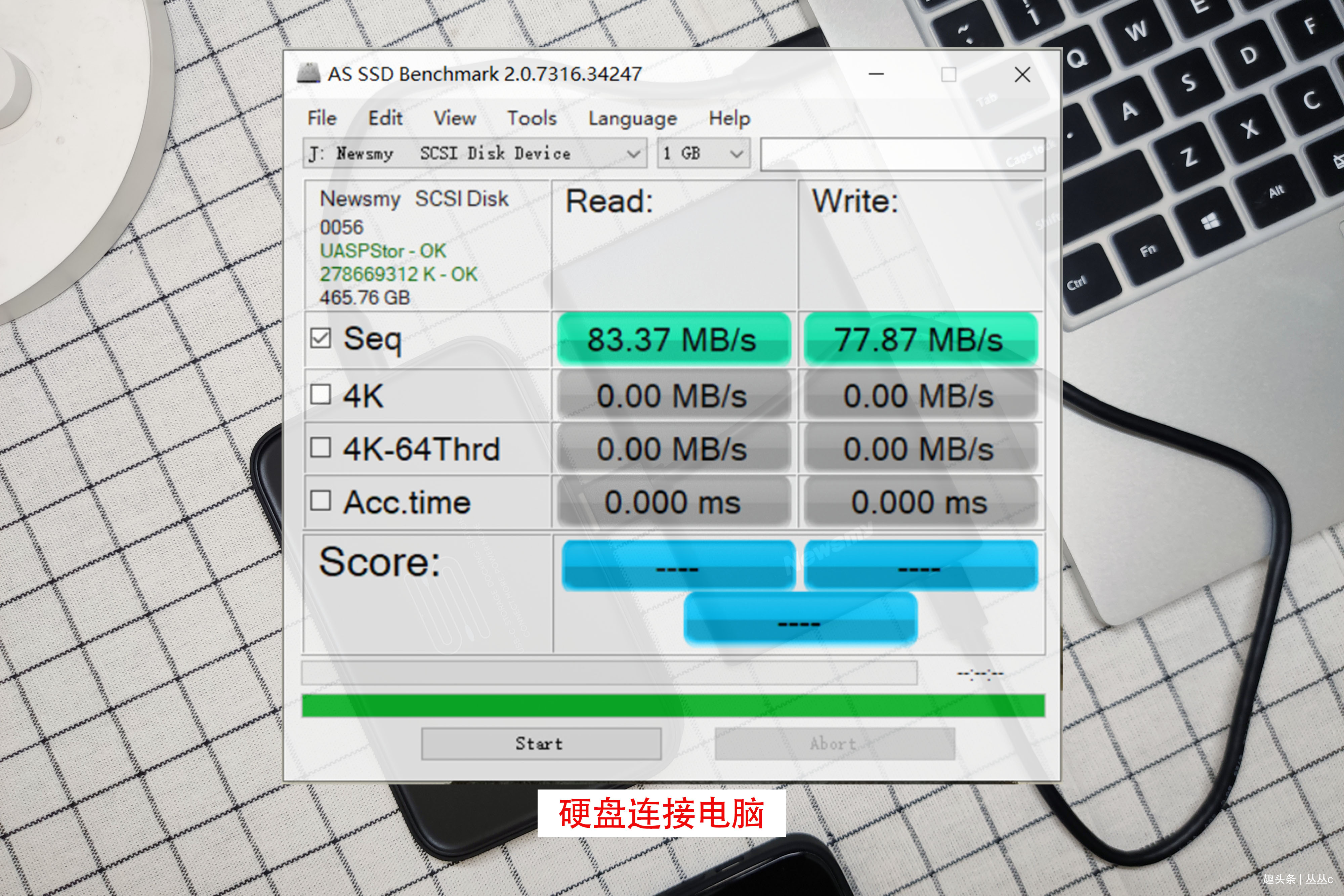
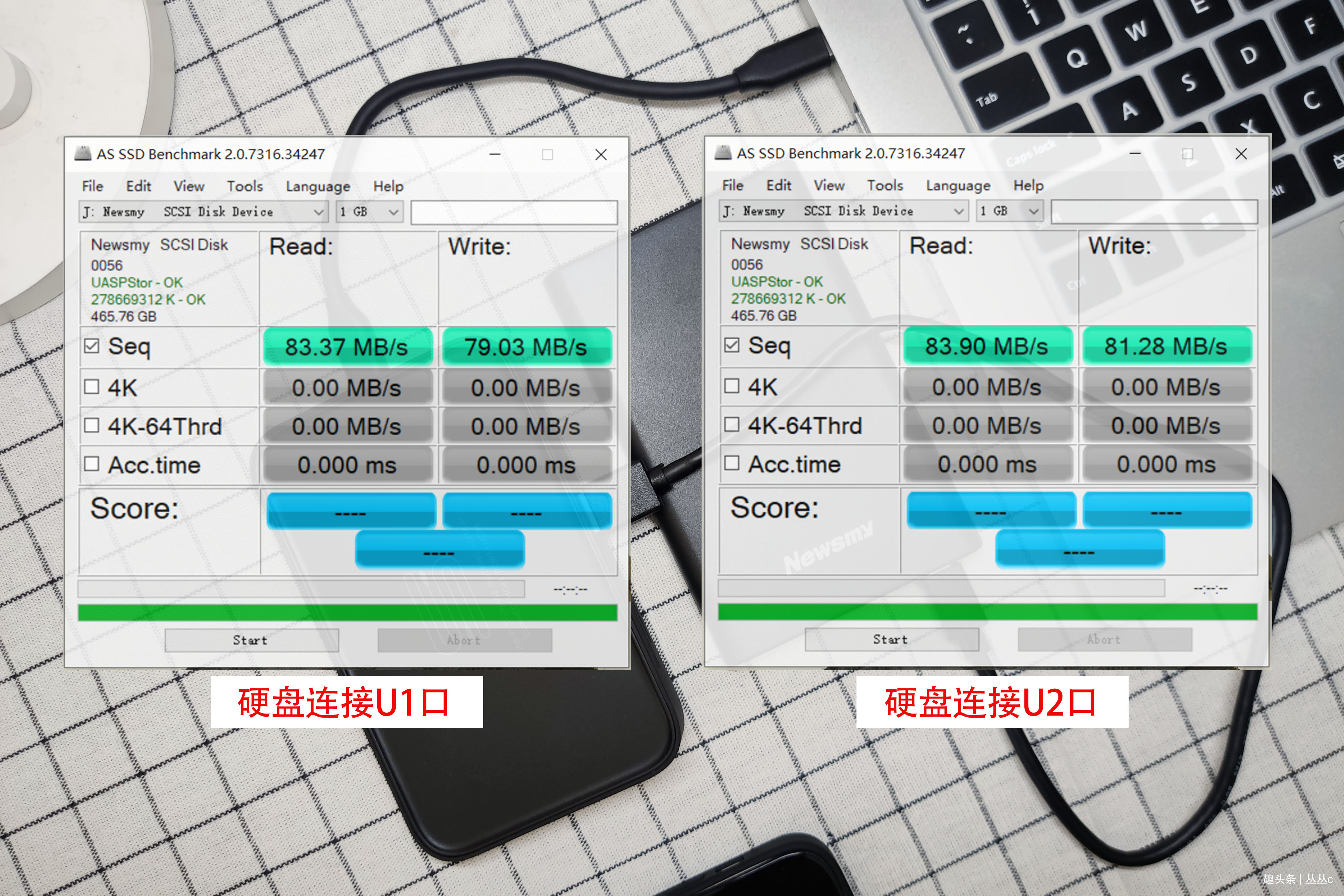
在接入不同设备状态下,扩展坞两个U口与笔记本U口传输速率基本持平,甚至略高出一点,均能达到USB3.0的传输标准。实测从笔记本拷贝1.4G视频文件到U盘,耗时约1分10秒,拷贝2.65G视频文件,耗时约4分05秒。
『SD/TF卡接口』
笔者用32GB金士顿TF卡及自带读卡器分别进行数据读写测试,文件大小依然为1GB,运行次数5次。通过用SD卡槽状态下,读取速度约88MB/s,写入速度约为8MB/s;利用扩展坞TF卡槽测试状态下,读取速度约为88MB/s,写入速度约为5MB/s。
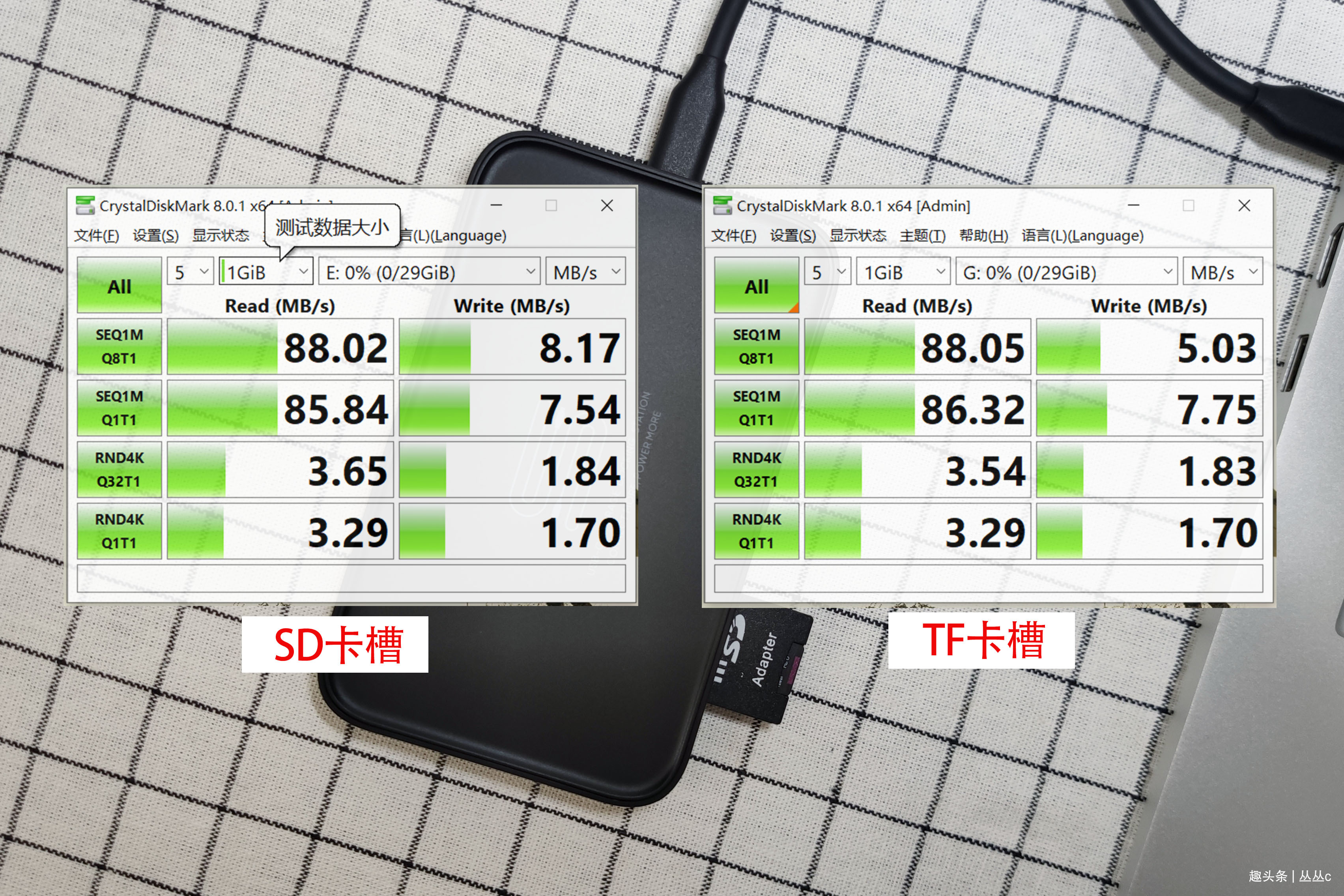
两者数据基本持平,表现差距不大,官方称SD/TF卡接口最大读写速度可达104MB/s,不过也算达到了笔者的预期值。
『PD接口』
PD接口兼容PD2.0、PD3.0快充协议,最高支持100W充电功率,不过该接口只能作为输入接口使用。主要用作在给笔记本最大功率充电同时,笔记本与扩展坞之间的数据传输不受冲突。

当用作输出接口时,最高大约仅支持5W功率输出,充电速度很慢,因此该接口仅作快充转换接口使用。
『HDMI』
由于我个人目前没有拓屏或者投屏的使用需求,因此未对该接口进行详细测试。官方数据表明,HDMI口最高支持4K@30Hz视频输出,兼容2K/1080P@60Hz。在其他厂商都在拼4K@60Hz的时候,30Hz多少显得有些不尽人意,当然如果对实时投屏效果没有那么高追求的话,30Hz也肯定是够用的。

『RJ45接口』
目前基本所有的轻薄本都取消了RJ45的网线接口,因为要给笔记本接一根长长的“尾巴”,使用起来并不是那么方便,但是不排除有用户存在这方面的需求。笔者目前使用的是华为WS5102路由器,100M的宽带。在无线连接状态下和网线连接状态下,下载速度基本都能达到94Mbps,上传速度能达到90Mbps+,基本处于拉满状态。多次测试后发现,在网线连接状态下,PING值是要低于无线状态下的。

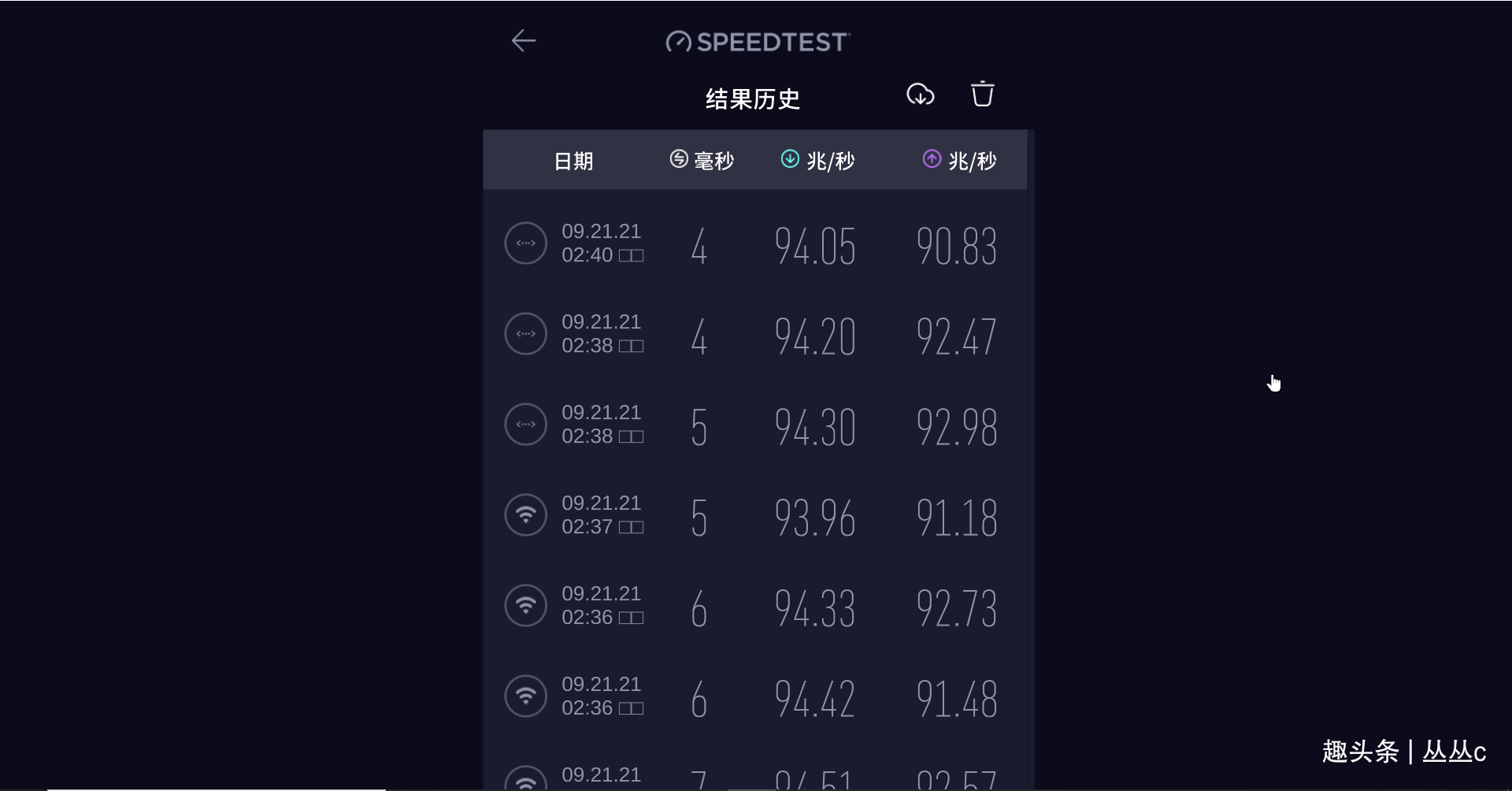
发热方面,JSAUX扩展坞表现还算不错,在多次测试以及拷贝操作之后,表面只是温热状态。拷贝文件时U盘表面温度稍高,有些烫手。综合而言,这款扩展坞接口及传输速率表现都非常不错,USB接口数量略少,要再多1-2个就更好了。其次是HDMI口,4K@30Hz视频输出,对于真正有需求的用户来说,还是会感觉差点意思。
 亚马逊发布Kindle Oasis第三代:冷暖光调节
亚马逊发布Kindle Oasis第三代:冷暖光调节 一加7 Pro 2K+90Hz真那么好?不妨看购买这
一加7 Pro 2K+90Hz真那么好?不妨看购买这